Linux中安装部署docker
什么是docker
Docker是一个开源的容器化平台,用于帮助开发者更轻松地构建、打包、分发和运行应用程序。它基于容器化技术,利用操作系统层级的虚拟化来隔离应用程序和其依赖的环境。通过使用Docker,开发者可以在不同的主机上快速部署和扩展应用程序,而不需要担心环境配置和依赖问题。
传统的应用程序运行在操作系统之上,直接依赖于操作系统和硬件。在这种情况下,当需要在更多的机器上部署应用程序时,需要重新进行环境配置,并解决因操作系统和硬件差异带来的问题。而Docker则采用了容器化的方法,将应用程序和其依赖的环境打包到一个独立的容器中。这个容器具有自己的文件系统、虚拟网络接口和进程空间,与其他容器和主机隔离开来。
Docker的特点和优势包括:
- 灵活性和可移植性:Docker容器是以标准化的方式打包应用程序和依赖,使其可以在不同的环境中部署和运行,而无需重新配置。
- 轻量级和高性能:由于Docker容器共用操作系统内核,相比于虚拟机,容器更加轻量级和高性能。它们启动和停止的速度更快。
- 可扩展性:通过Docker,可以轻松地在多个主机上创建和管理容器,实现应用程序的水平扩展和负载均衡。
- 高度可定制化:Docker提供了灵活的镜像和容器构建方式,可以根据需要自定义容器配置,管理和分享自定义镜像。
- 生态系统和资源共享:Docker Hub是一个官方的容器镜像仓库,开发者可以共享自己的镜像,也可以从其他人那里获取已有的镜像。这样能够节省开发时间和资源。
系统环境要求
要安装docker,系统环境需要满足下面的要求: 操作系统版本:Docker适用于多种Linux发行版,如Ubuntu、CentOS等。这里我使用的是CentOS。
内核版本:Docker要求运行在Linux内核3.10或更高版本上。你可以通过以下命令检查你的内核版本:
uname -r安装和使用docker
在安装docker之前,我们需要先安装必要的管理工具
- 首先安装必须的管理工具,使用Linux 终端命令,安装用到的软件包和工具。
sudo yum install -y yum-utils device-mapper-persistent-data lvm2这条 指令,用于安装一些软件包和工具。解释一下每个组件的作用:
-
yum-utils:是一个 Yum 扩展工具集,提供了一些额外的命令和功能,用于管理和维护 Yum 软件包管理器。 -
device-mapper-persistent-data:是 Linux 设备映射器的持久化数据包,提供了设备映射器的持久化功能。 -
lvm2:是逻辑卷管理器(LVM)的软件包,提供了一组用于创建、扩展和管理逻辑卷和卷组的工具。 -
-y参数用于在安装过程中自动应答所有问题为 “yes”,从而避免安装过程中需要手动确认。这样一来,整个命令将会自动安装指定的软件包和工具。
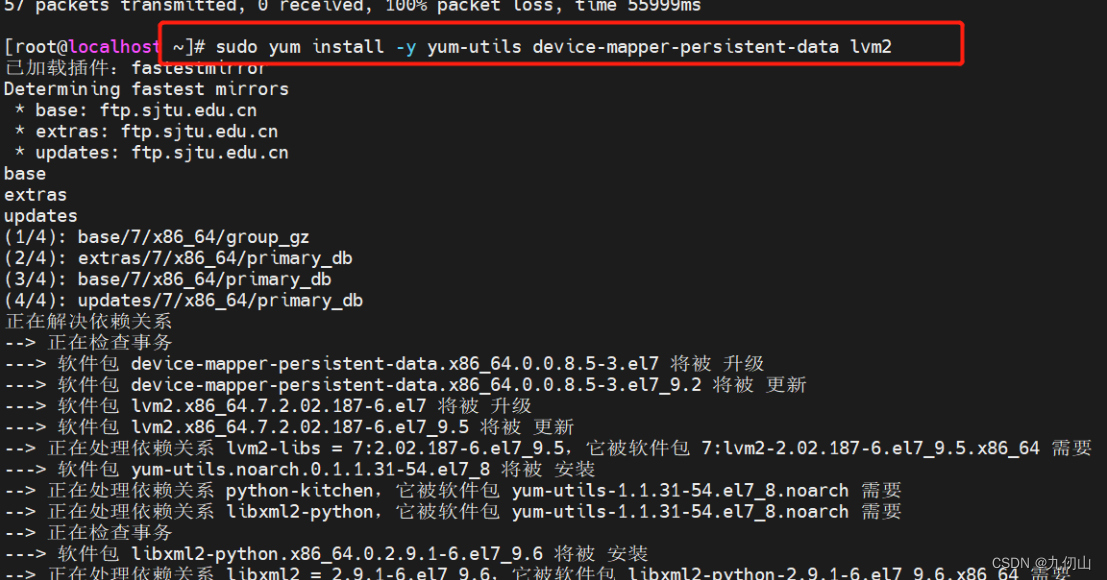
- 通过 Yum 添加 Docker 仓库配置,使用以下指令
sudo yum-config-manager --add-repo https://download.docker.com/linux/centos/docker-ce.repo这行代码是一个用于配置 Yum 的命令,它会添加一个新的仓库配置文件到 /etc/yum.repos.d/ 目录中,以便通过 Yum 下载和安装 Docker 软件。每个部分的含义:
sudo:sudo是一个 Linux 命令,允许普通用户以超级用户的身份执行特权命令。yum-config-manager: 这个命令用于配置 Yum 软件包管理器的相关设置。--add-repo: 该选项告诉yum-config-manager命令要添加一个新的仓库。https://download.docker.com/linux/centos/docker-ce.repo: 这个参数指定了一个远程仓库的 URL,它是 Docker CE (Community Edition) 在 CentOS 系统上的官方软件仓库。
当我们执行这个命令时,它会下载并添加一个名为 docker-ce.repo 的仓库配置文件到 /etc/yum.repos.d/ 目录中。这样一来,我们就可以使用 Yum 来安装和更新 Docker 软件了。

当看到下列代码时,代表Docker仓库配置已经添加成功了
grabbing file https://download.docker.com/linux/centos/docker-ce.repo to /etc/yum.repos.d/docker-ce.repo
repo saved to /etc/yum.repos.d/docker-ce.repo这两行的含义是在执行之前的命令 sudo yum-config-manager --add-repo https://download.docker.com/linux/centos/docker-ce.repo 后,从指定的 URL 下载了一个名为 docker-ce.repo 的文件,并将其保存到 /etc/yum.repos.d/ 目录中。
- 第一行
grabbing file https://download.docker.com/linux/centos/docker-ce.repo to /etc/yum.repos.d/docker-ce.repo是一个通知消息,表示正在从指定的 URL 下载一个文件,并将其保存到指定的路径中。 - 第二行
repo saved to /etc/yum.repos.d/docker-ce.repo是一个确认消息,表示该仓库配置文件已成功保存到/etc/yum.repos.d/docker-ce.repo路径中。
这个过程意味着该 Docker 软件仓库的配置文件已经被正常下载并保存到指定位置,可以继续使用 Yum 来管理和安装 Docker 软件包。
- 通过sudo yum install -y docker-ce docker-ce-cli 安装 Docker CE (Community Edition) 软件
sudo yum install -y docker-ce docker-ce-cli这行代码使用 Yum 安装 Docker CE (Community Edition) 软件的命令。
sudo:sudo是一个 Linux 命令,允许普通用户以超级用户的身份执行特权命令。yum install: 这是 Yum 包管理器的命令,用于安装软件包。-y: 这是一个选项,表示在安装过程中自动应答所有提示,无需手动确认。docker-ce docker-ce-cli: 这是要安装的软件包的名称。docker-ce是 Docker CE 软件的主要组件,docker-ce-cli是用于与 Docker 进行交互的命令行工具。
当我们执行这个命令时,Yum 会自动从 Docker CE 软件仓库中下载相关的软件包,然后安装 Docker CE 和 Docker CE CLI 到你的系统中。安装过程中,我们不需要手动确认任何提示,Yum 会自动处理。

4. 安装完成后,启动Docker,并设置开机自启动
sudo systemctl start docker
sudo systemctl enable docker上面两行代码是使用 systemctl 命令操作 Docker 服务的命令。
sudo systemctl start docker: 这个命令用于启动 Docker 服务,以便开始运行和管理 Docker 容器。sudo systemctl enable docker: 这个命令用于将 Docker 服务设置为开机启动,确保在系统重启后自动启动 Docker。
执行这两个命令后,Docker 服务将会启动,并且在系统重启后也会自动启动。这样,我们就能够在系统中使用 Docker 容器了。
执行sudo systemctl enable docker命令后,返回以下代码
Created symlink from /etc/systemd/system/multi-user.target.wants/docker.service to /usr/lib/systemd/system/docker.service.这个输出表示成功创建了一个符号链接,将 /usr/lib/systemd/system/docker.service 文件链接到 /etc/systemd/system/multi-user.target.wants/docker.service。
在系统中,/etc/systemd/system/multi-user.target.wants/ 目录包含了所有需要在多用户模式下启动的系统服务。通过创建符号链接,即将指向 Docker 服务的配置文件的路径添加到该目录,就能够实现在系统启动时自动启动 Docker 服务。
这通常是在执行 sudo systemctl enable docker 命令后的输出结果,表示已成功设置 Docker 服务为开机启动。
- 验证Docker是否安装成功,输入
docker --version

能看到版本号,代表Docker安装成功
- 升级Docker引擎
sudo yum -y upgrade docker这行代码的含义是通过yum命令以root权限升级Docker软件包。
sudo:以root(超级用户)权限执行后续命令。需要输入当前用户的密码以确认权限。yum:是包管理器,用于在基于RPM(Red Hat Package Manager)的Linux发行版中安装、升级和删除软件包。-y:在运行yum命令时,自动回答所有的提示和确认信息为"yes",以自动进行安装和升级等操作,避免需要手动确认。upgrade:通过yum命令进行软件包的升级操作。docker:指定要升级的软件包的名称,这里是Docker。
请注意,在执行这条命令之前,我们要确保 Docker 引擎的存储库已经被正确地设置并且启用。
- 安装docker-compose
curl -L https://github.com/docker/compose/releases/download/v2.18.1/docker-compose-linux-x86_64 -o /usr/bin/docker-compose这个命令用于下载 Docker Compose 的二进制文件并将其保存到 /usr/bin/docker-compose 这个路径上。
curl -L:使用curl命令进行下载,-L参数表示要跟随重定向。https://github.com/docker/compose/releases/download/v2.18.1/docker-compose-linux-x86_64:下载的 URL,这是 Docker Compose 版本 2.18.1 的 Linux x86_64 二进制文件的下载链接。-o /usr/bin/docker-compose:-o参数指定下载的文件保存路径为/usr/bin/docker-compose。
这个命令将从指定的 URL 下载 Docker Compose 的二进制文件,并保存在 /usr/bin/docker-compose 这个位置。在运行这个命令之前,我们要具有充足的权限来写入到该目录下。
8.进入以下路径:
cd /usr/bin/- 将
/usr/bin/docker-compose设置为可执行文件:
sudo chmod +x /usr/bin/docker-compose这个命令将赋予 /usr/bin/docker-compose 文件执行权限,允许我们在终端中直接运行该文件。这里要确保我们有足够的权限来执行此命令。
- 查询docker-compose安装版本:
docker-compose -v
至此,我们就完成了dock的安装与配置
本文参与 腾讯云自媒体同步曝光计划,分享自作者个人站点/博客。
原始发表:2023-10-11,如有侵权请联系 cloudcommunity@tencent.com 删除
评论
登录后参与评论
推荐阅读
目录

